Zodra je pincode vastgesteld is, is het tijd om de wallet in te stellen. Het volgende scherm moet nu zichtbaar zijn:
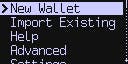
Als je al een BIP39 seed, backup van een andere Coldcard of een XPRV (extended private key) hebt moet u het menu-item 'Import Existing' kiezen. De meeste nieuwe gebruikers kiezen ervoor een te starten met een nieuwe wallet.
Nieuwe wallet (nieuwe Seed).
Kies 'New Wallet' om 24 woorden te genereren met behulp van de BIP39-woordenlijst.
Hierna worden de 24 woorden aan je getoond. Noteer in de juiste volgorde deze seed-woorden op de verstrekte kaart of op een ander papier. Wees in dit stadium voorzichtig en zorg ervoor dat elk woord correct wordt genoteerd. Een extra mogelijkheid is om reservekopie te maken van de woorden.
Zodra je de woorden hebt opgeschreven druk je op OK om verder te gaan met de quiz. De Coldcard zal je vragen wat elk woord is in willekeurige volgorde. Dit is ter controle van je reservekopie. Ben je op een gegeven moment niet zeker van een woord? Je kunt ze opnieuw inzien door op OK te drukken.
Als je de quiz succesvol hebt afgerond worden de woorden opgeslagen en is je nieuwe Coldcard klaar voor gebruik.
Belangrijke waarschuwing:
Het is erg belangrijk om de wallet seed op te schrijven. Gebruik dit product niet zonder de seed opgeschreven te hebben and veilig (offline) opgeborgen te hebben. Bewaar de wallet seed niet op je computer of mobiele telefoon. Maak geen foto's van de 24 woorden met een digitale fotocamera.
(BIP39)-wachtwoord
Als je een BIP39-wachtwoord wilt gebruiken kan dat op dit punt om over te schakelen naar die wallet. Onthoud om dit elke keer te doen als je toegang wilt tot de wallet onder dat wachtwoord.